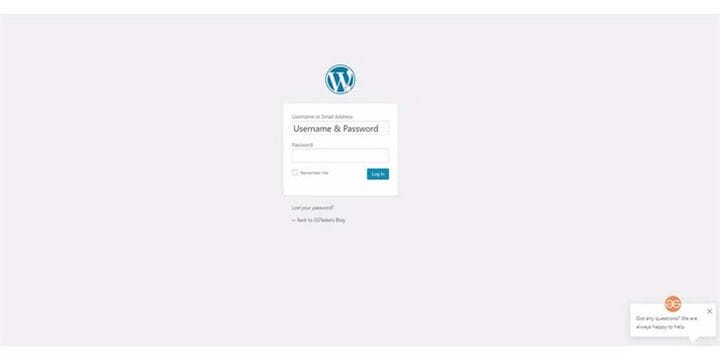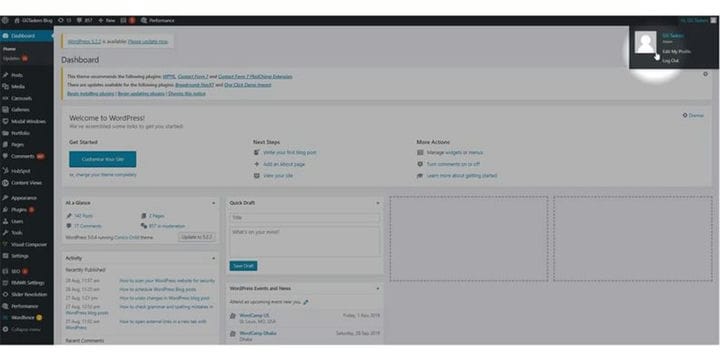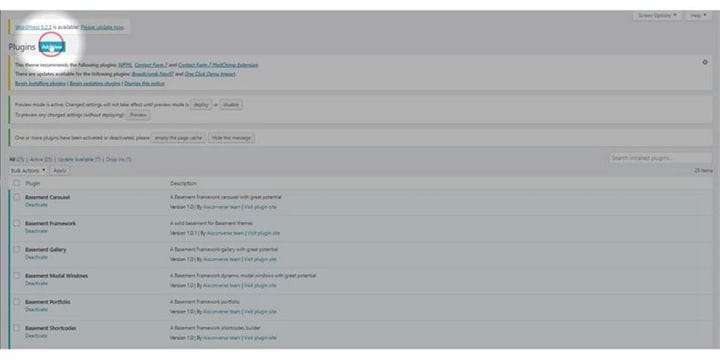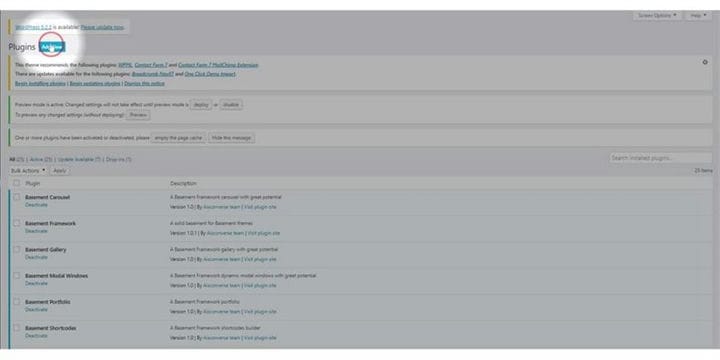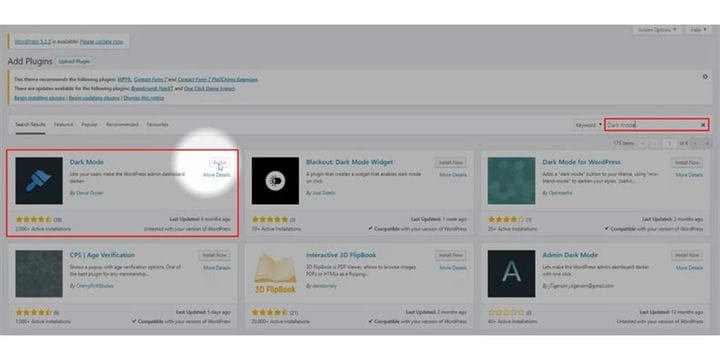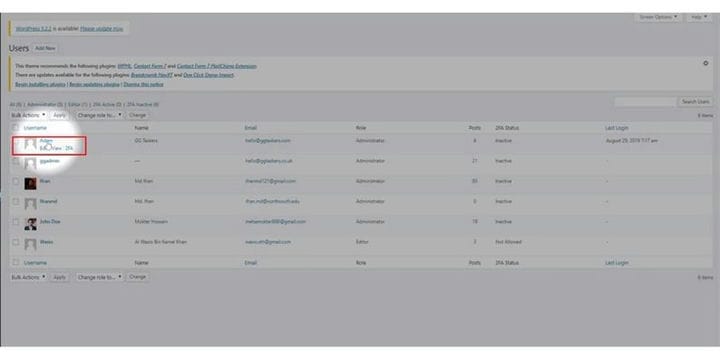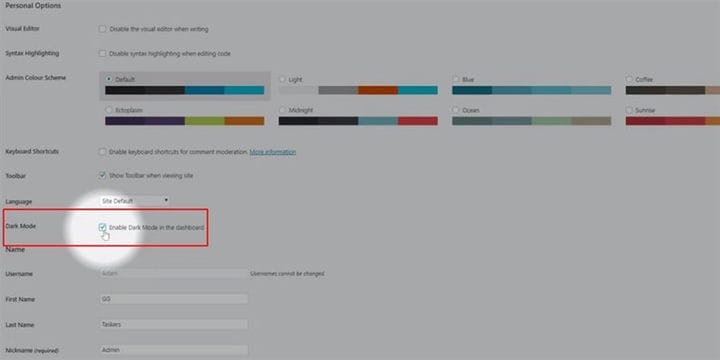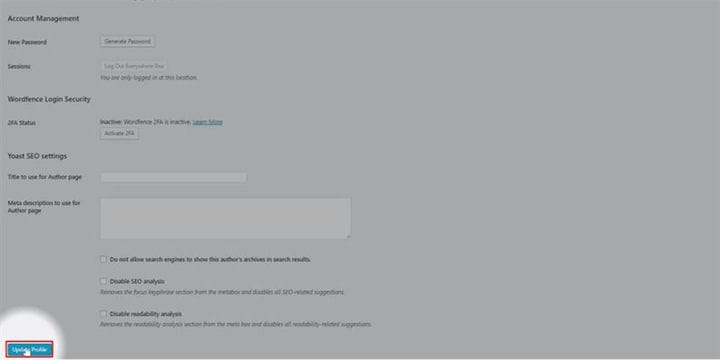Jak włączyć tryb ciemny na pulpicie WordPress?
Tryb ciemny to jedna z fajnych funkcji, które widzimy obecnie w każdej aplikacji. Nawet smartfony oferują te funkcje. Niedawno Google Chrome uruchomił również tryb ciemny. Tryb ciemny ma pozytywny wpływ na oczy i nie wspominając o znacznej oszczędności baterii. Możesz także włączyć tryb ciemny na pulpicie nawigacyjnym WordPress. Na tym blogu pokażę, jak włączyć tryb ciemny na pulpicie WordPress.
Krok 1: Aby najpierw dodać tryb ciemny na swojej stronie WordPress, musisz zalogować się na swoje konto WordPress. Aby to zrobić, musisz przejść do zaplecza swojej witryny, a WordPress jest znany jako wp-admin. Musisz umieścić /wp-admin po adresie URL swojej witryny. Na przykład, jeśli Twoja witryna to www.example.com, URL zaplecza będzie miał postać www.example.com/wp-admin.
Krok 2: Teraz musisz się zalogować jako administrator. Istnieją różni użytkownicy, których możesz dodać do swojej witryny WordPress, takich jak Administrator, Edytor, Współtwórcy i tak dalej. Jeśli chcesz dodać tryb ciemny na swojej stronie WordPress, konieczne jest zalogowanie się na konto administratora lub użycie dowolnego użytkownika, który ma dostęp administracyjny.
Krok 3: Kiedy mówimy o dodaniu trybu ciemnego, mieliśmy na myśli użycie wtyczki. Jak wszyscy wiemy, WordPress to platforma oparta na wtyczkach. Musisz zainstalować wtyczkę, która nazywa się „Dark Mode". Kliknij kartę wtyczki, aby zainstalować wtyczkę.
Krok 4: Po kliknięciu zakładki wtyczki, u góry ekranu znajdziesz przycisk z napisem „Dodaj nowy”. Aby zainstalować nową wtyczkę, musisz kliknąć „Dodaj nową”.
Krok 5: W sekcji dodawania logowania znajdziesz opcję wyszukiwania, z której możesz wyszukać wtyczkę. Na pasku wyszukiwania wpisz „Tryb ciemny”. Musisz zainstalować i aktywować wtyczkę.
Krok 6: Teraz musisz otworzyć swój profil użytkownika lub dowolnego użytkownika, którego chcesz dodać tryb ciemny. Musisz kliknąć zakładkę użytkownika i wybrać użytkownika z niej, klikając nazwę użytkownika.
Krok 7: Profil użytkownika ma różne opcje. W opcjach osobistych zobaczysz nową opcję o nazwie Tryb ciemny. Musisz kliknąć Włącz tryb ciemny na desce rozdzielczej.
Krok 8: Teraz musisz przewinąć w dół i kliknąć profil aktualizacji. Spowoduje to zaktualizowanie Twojego profilu i włączenie trybu ciemnego na pulpicie nawigacyjnym. Zastosowanie trybu ciemnego na desce rozdzielczej zajmie 2-3 sekundy.
Tryb ciemny jest przydatną funkcją, jeśli korzystasz z WordPressa ze smartfona, ponieważ pomaga to oszczędzić baterię i trochę się zrelaksować.